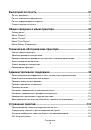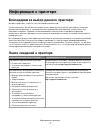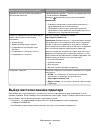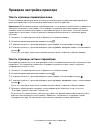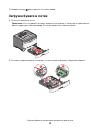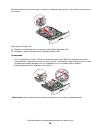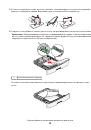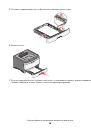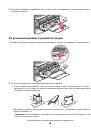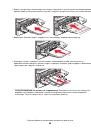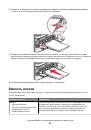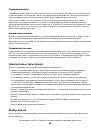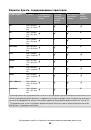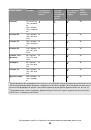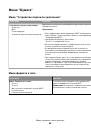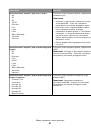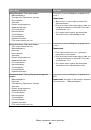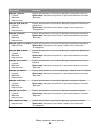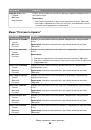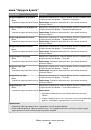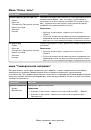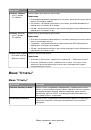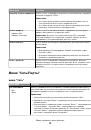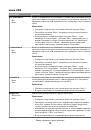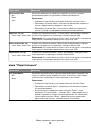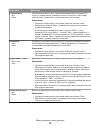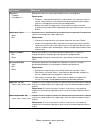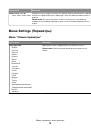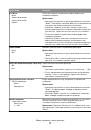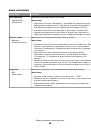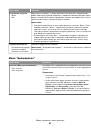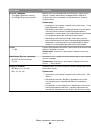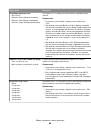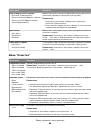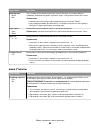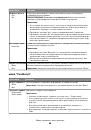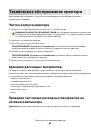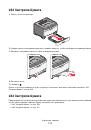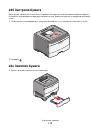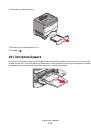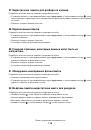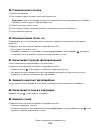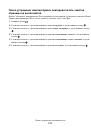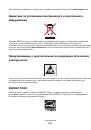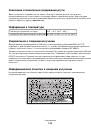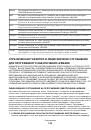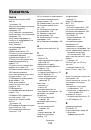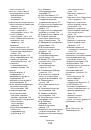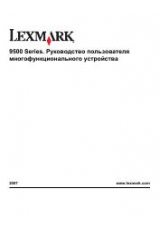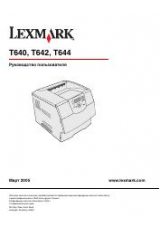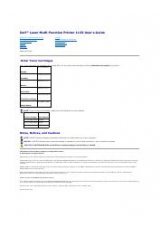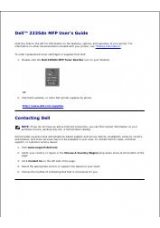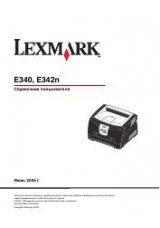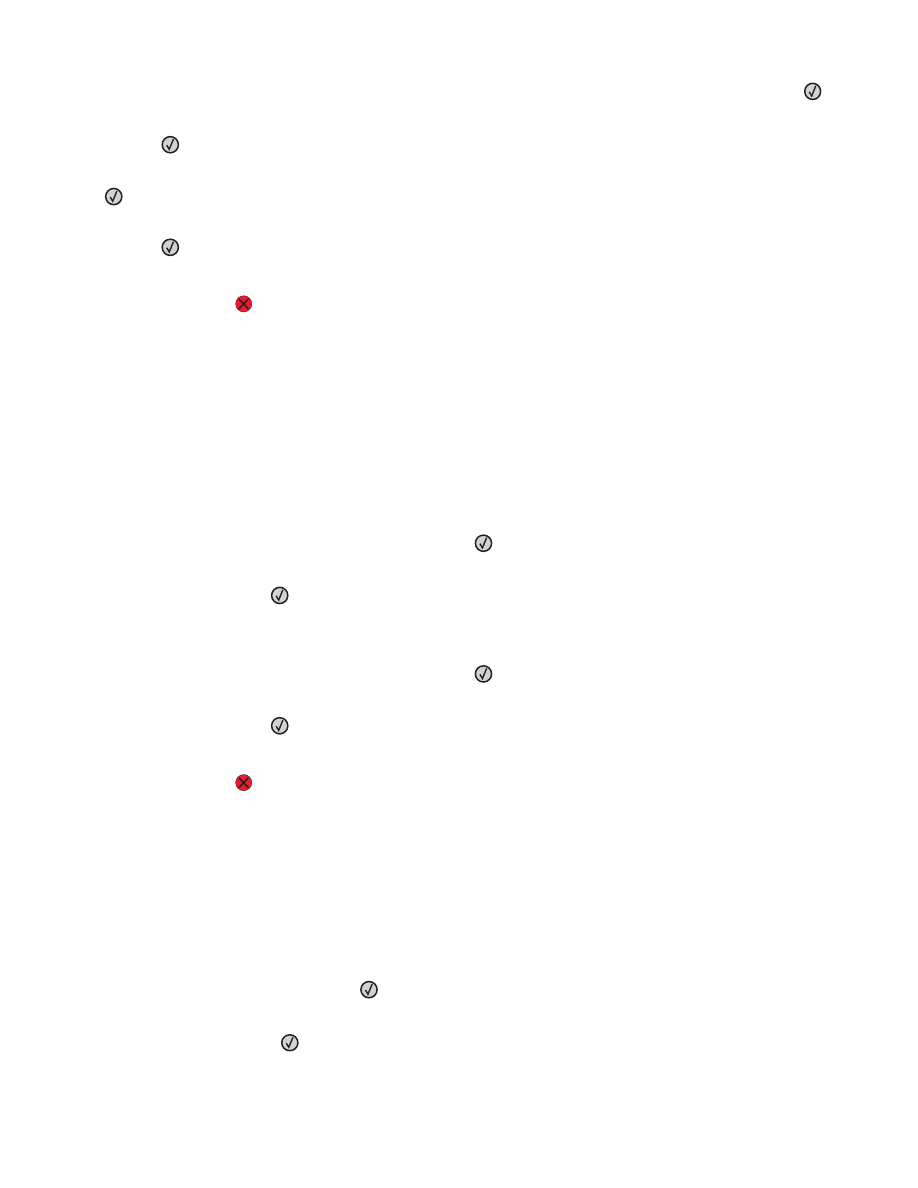
3
С помощью кнопок со стрелками выберите пункт
Меню
"
Бумага
"
, а затем нажмите кнопку
.
4
С помощью кнопок со стрелками выберите пункт
Настройка
Universal
, а затем нажмите
кнопку
.
5
С помощью кнопок со стрелками выберите пункт
Единицы
измерения
, а затем нажмите кнопку
.
6
С помощью кнопок со стрелками выберите правильные единицы измерения, а затем нажмите
кнопку
.
Появится сообщение
Отправка
изменений
, а затем меню
Настройка
Universal
.
7
Нажмите кнопку
для возврата в состояние
Готов
.
Задание высоты и ширины листа бумаги
Задание конкретных значений высоты и ширины листа бумаги для формата Universal (в книжной
ориентации) позволяет принтеру поддерживать формат наряду с такими стандартными
возможностями, как двусторонняя печать и печать нескольких страниц на одном листе.
Примечание.
Выберите
Высота
при
книжной
ориентации
для настройки высоты бумаги или
Ширина
при
книжной
ориентации
для настройки ширины бумаги. При необходимости настройте
оба параметра. Далее приведены инструкции по настройке высоты и ширины бумаги.
1
В меню "Настройка Universal" с помощью кнопок со стрелками выберите пункт
Ширина
при
книжной
ориентации
, а затем нажмите кнопку
.
2
Нажимайте кнопку со стрелкой влево, чтобы уменьшить значение, или кнопку со стрелкой вправо,
чтобы нажать кнопку
.
Появится сообщение
Отправка
изменений
, а затем меню
Настройка
Universal
.
3
В меню "Настройка Universal" с помощью кнопок со стрелками выберите пункт
Высота
при
книжной
ориентации
, а затем нажмите кнопку
.
4
Нажимайте кнопку со стрелкой влево, чтобы уменьшить значение, или кнопку со стрелкой вправо,
чтобы нажать кнопку
.
Появится сообщение
Отправка
изменений
, а затем меню
Настройка
Universal
.
5
Нажмите кнопку
для возврата в состояние
Готов
.
Задание направления подачи
Значение по умолчанию, заданное изготовителем для направления подачи бумаги формата Universal
— Короткая сторона. Меню "Направление подачи" появляется в меню "Настройка Universal" только
когда длинная сторона для формата Universal меньше, чем может быть подано устройством подачи
принтера. При необходимости укажите, короткой или длинной стороной листа бумага подается в
принтер.
1
В меню "Настройка Universal" с помощью кнопок со стрелками выберите пункт
Направление
подачи
, а затем нажмите кнопку
.
2
С помощью кнопок со стрелками выберите пункт
Короткая
сторона
или
Длинная
сторона
, а
затем нажмите кнопку
.
Загрузка бумаги и специальных материалов для печати
32